To tylko jedna z 120 stron tej notatki. Zaloguj się aby zobaczyć ten dokument.
Zobacz
całą notatkę
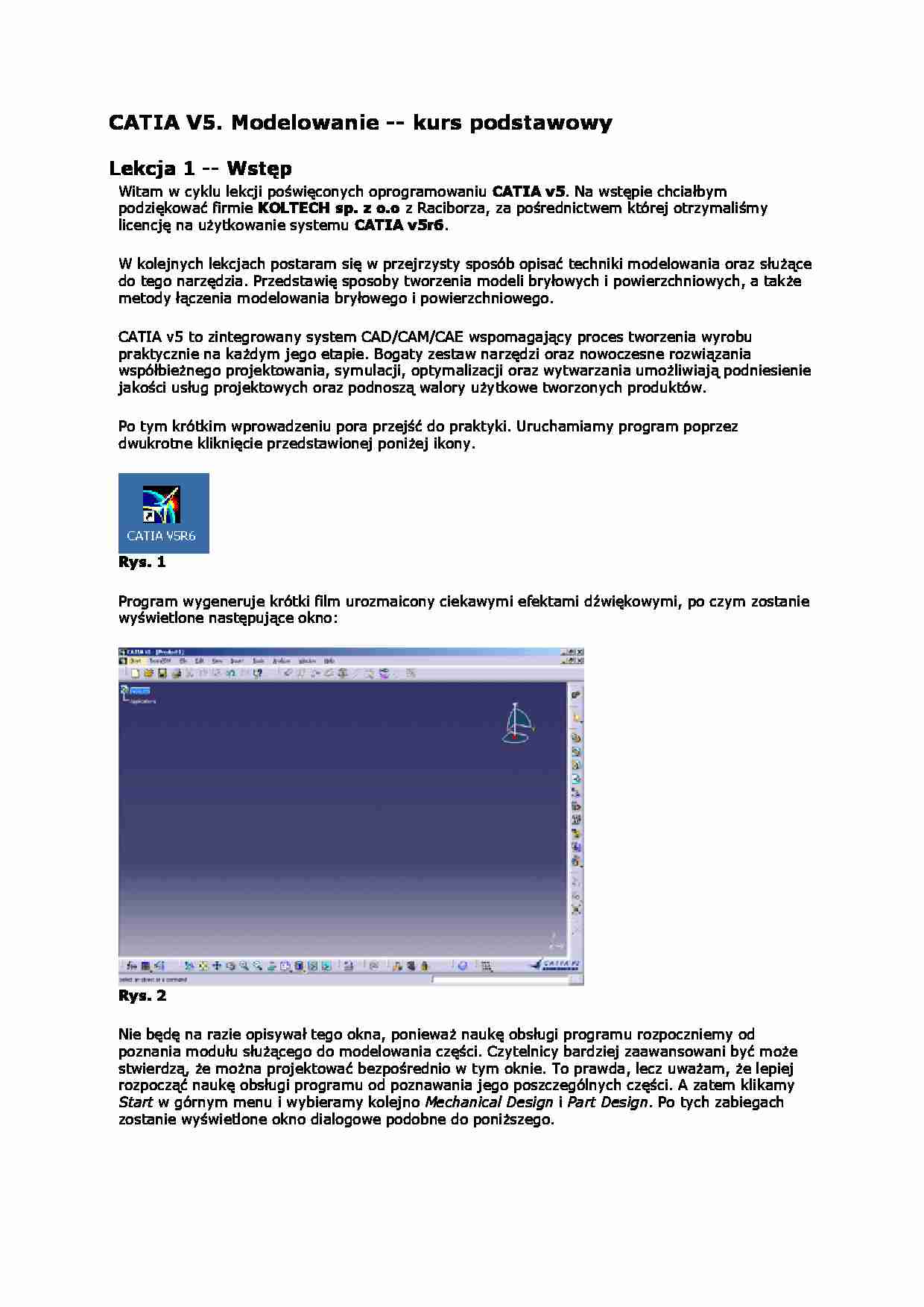
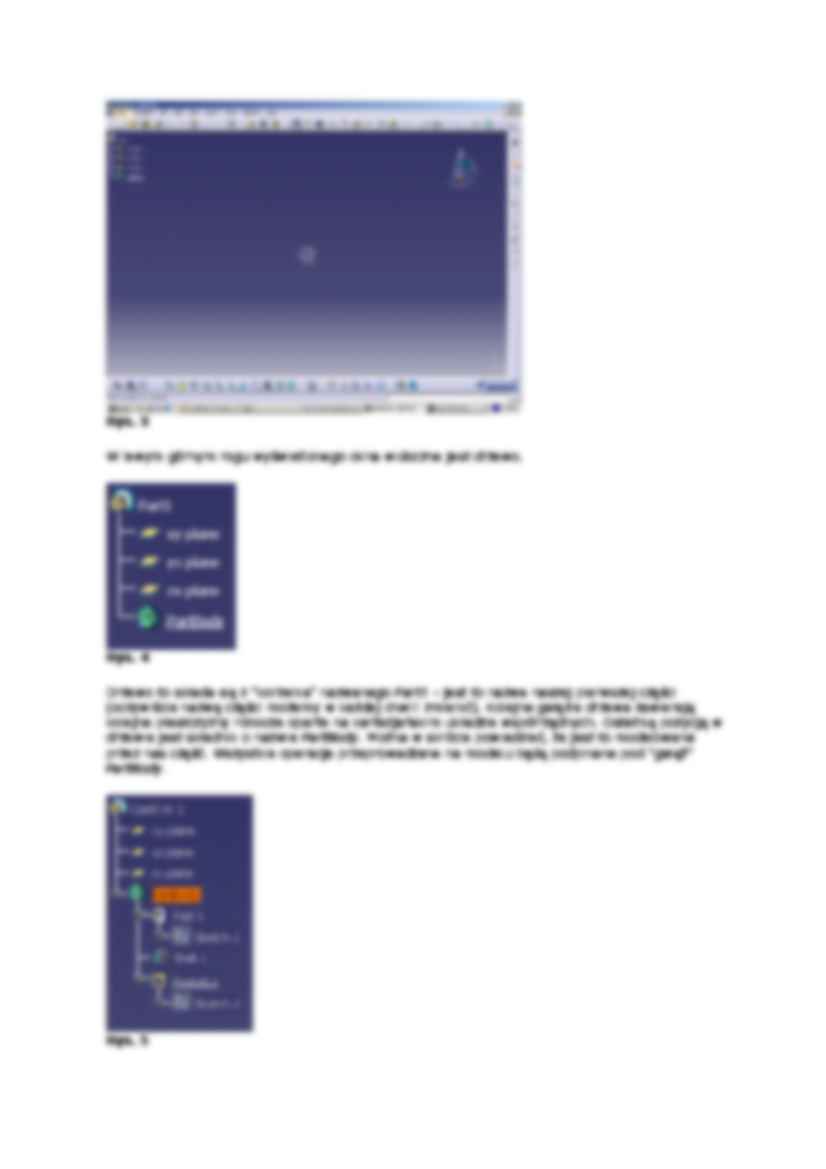
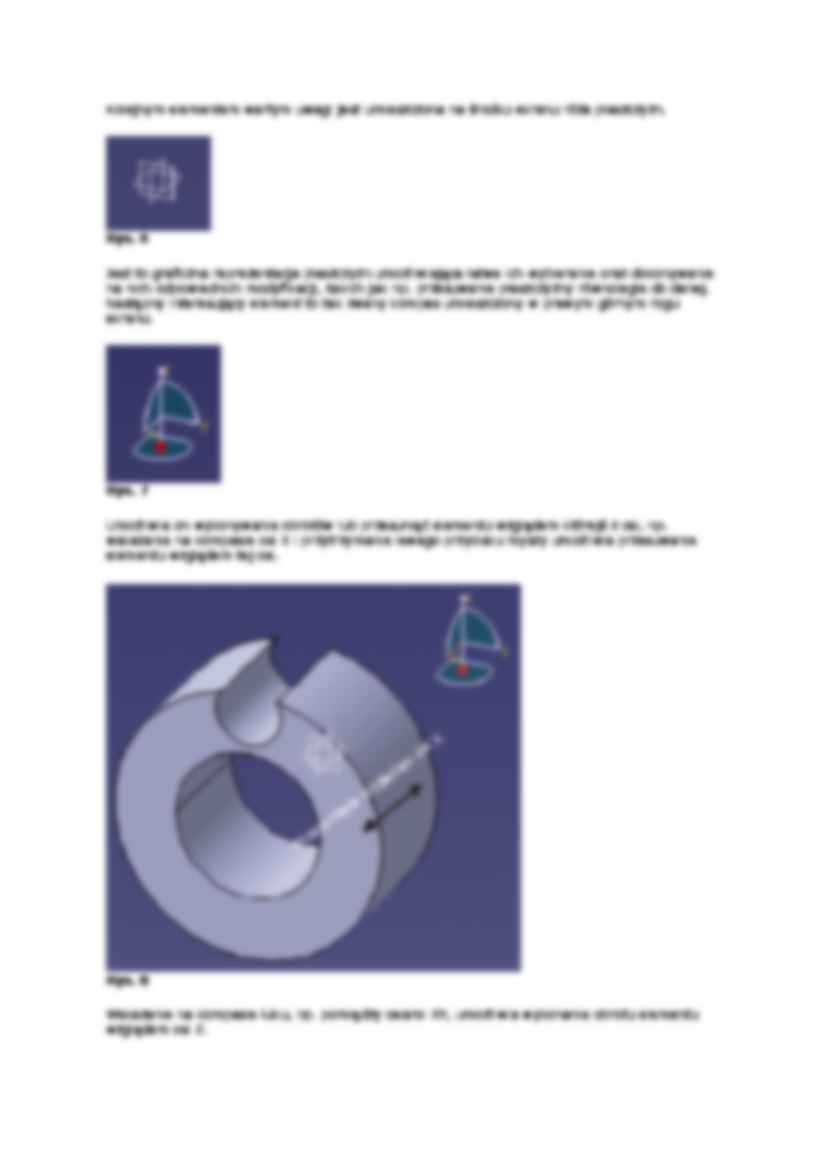
CATIA V5. Modelowanie -- kurs podstawowy Lekcja 1 -- Wstęp Witam w cyklu lekcji poświęconych oprogramowaniu CATIA v5. Na wstępie chciałbym podziękować firmie KOLTECH sp. z o.o z Raciborza, za pośrednictwem której otrzymaliśmy licencję na uŜytkowanie systemu CATIA v5r6. W kolejnych lekcjach postaram się w przejrzysty sposób opisać techniki modelowania oraz słuŜące do tego narzędzia. Przedstawię sposoby tworzenia modeli bryłowych i powierzchniowych, a takŜe metody łączenia modelowania bryłowego i powierzchniowego. CATIA v5 to zintegrowany system CAD/CAM/CAE wspomagający proces tworzenia wyrobu praktycznie na kaŜdym jego etapie. Bogaty zestaw narzędzi oraz nowoczesne rozwiązania współbieŜnego projektowania, symulacji, optymalizacji oraz wytwarzania umoŜliwiają podniesienie jakości usług projektowych oraz podnoszą walory uŜytkowe tworzonych produktów. Po tym krótkim wprowadzeniu pora przejść do praktyki. Uruchamiamy program poprzez dwukrotne kliknięcie przedstawionej poniŜej ikony. Rys. 1 Program wygeneruje krótki film urozmaicony ciekawymi efektami dźwiękowymi, po czym zostanie wyświetlone następujące okno: Rys. 2 Nie będę na razie opisywał tego okna, poniewaŜ naukę obsługi programu rozpoczniemy od poznania modułu słuŜącego do modelowania części. Czytelnicy bardziej zaawansowani być moŜe stwierdzą, Ŝe moŜna projektować bezpośrednio w tym oknie. To prawda, lecz uwaŜam, Ŝe lepiej rozpocząć naukę obsługi programu od poznawania jego poszczególnych części. A zatem klikamy Start w górnym menu i wybieramy kolejno Mechanical Design i Part Design. Po tych zabiegach zostanie wyświetlone okno dialogowe podobne do poniŜszego. Rys. 3 W lewym górnym rogu wyświetlonego okna widoczne jest drzewo. Rys. 4 Drzewo to składa się z "korzenia" nazwanego Part1 - jest to nazwa naszej pierwszej części (oczywiście nazwę części moŜemy w kaŜdej chwili zmienić). Kolejne gałęzie drzewa zawierają kolejne płaszczyzny robocze oparte na kartezjańskim układzie współrzędnych. Ostatnią pozycją w drzewie jest składnik o nazwie PartBody. MoŜna w skrócie powiedzieć, Ŝe jest to modelowana przez nas część. Wszystkie operacje przeprowadzane na modelu będą podpinane pod "gałąź" PartBody. Rys. 5 Kolejnym elementem wartym uwagi jest umieszczona na środku ekranu róŜa płaszczyzn. Rys. 6 Jest to graficzna reprezentacja płaszczyzn umoŜliwiająca łatwe ich wybieranie oraz dokonywanie na nich odpowiednich modyfikacji, takich jak np. przesuwanie płaszczyzny równolegle do danej.
(…)
… Cylindrical Elongated Hole
przebiega podobnie, z tą jednak róŜnicą, Ŝe po kliknięciu ikony
Rys. 15
wskazujemy środek okręgu, na którym będzie rozpięta figura, następnie podajemy
długość łuku odpowiadającego odległości pomiędzy środkami okręgów tworzących figurę
i na koniec wyznaczamy długość promienia okręgów.
Rys. 16
Kolejne narzędzie umieszczone w tej grupie, Keyhole Profile, umoŜliwia rysowanie...
dziurek…
… ono narysowanie łuku poprzez wskazanie jego środka, kliknięcie w punkcie
określającym promień łuku i wyznaczenie kliknięciem długości łuku.
Rys. 17
Kolejna grupa narzędzi, Spline, umoŜliwia rysowanie łamanych.
Rys. 18
Pierwsze narzędzie, jakie przedstawię, nosi nazwę toŜsamą z nazwą całej grupy - Spline.
SłuŜy ono do rysowania łamanej rozpinanej dynamicznie pomiędzy kolejnymi
wstawianymi punktami. Ciekawostką…
…, w którym będzie zaczepiony wierzchołek paraboli.
Rys. 6
Na koniec określamy długość łuku paraboli w kierunku osi dodatniej...
Rys. 7
... a następnie w kierunku osi ujemnej.
Rys. 8
Narzędzie to jest często uŜywane w celu wyznaczenia np. powierzchni cięcia bryły.
Kolejne narzędzie, Hiperbola By Focus, jest podobne w działaniu do narzędzia
przedstawionego powyŜej. Uaktywniamy to narzędzie kliknięciem ikony
Rys. 9
... po czym…
… - potrafimy juŜ tworzyć bryły obrotowe. Teraz w utworzonej bryle
wykonamy wycięcie. Zaznaczamy lewą płaszczyznę modelu i klikamy ikonę szkicownika.
Rys. 6
Następnie zaczynamy szkicowanie profilu, którym wykonamy wycięcia w modelu.
Rys. 7
Do wycinania rowków w bryłach obrotowych słuŜy narzędzie Groove. Klikamy zatem
ikonę
Rys. 8
... a następnie ustalamy odpowiednie parametry w oknie dialogowym Groove…
… przykładu, który za chwilę wykonamy, omówię najczęściej uŜywane
narzędzia z tej grupy. Proponuję wykonanie modelu przedstawionego na poniŜszym
rysunku.
Rys. 2
Tworzenie naszego modelu zaczniemy od wykonania odpowiedniego szkicu - proponuję,
aby był to zwykły prostokąt.
Rys. 3
Następnie za pomocą narzędzia Pad wykonajmy z niego prostopadłościan. Teraz nasz
model powinien wyglądać tak:
Rys. 4
Mając…
… wytworzyć przedmiot zaprojektowany jako powierzchnia, naleŜy zamienić go na
element bryłowy.
Jako Ŝe znamy juŜ dość duŜo niezbędnych podczas modelowania narzędzi, utwórzmy
model powierzchniowy, aby następnie zamienić go na model bryłowy. A zatem
wykonajmy model górnej części obudowy naszego "biurkowego gryzonia" - myszki.
Proponuję rozpocząć modelowanie od wykonania górnej powierzchni elementu…
... zobacz całą notatkę
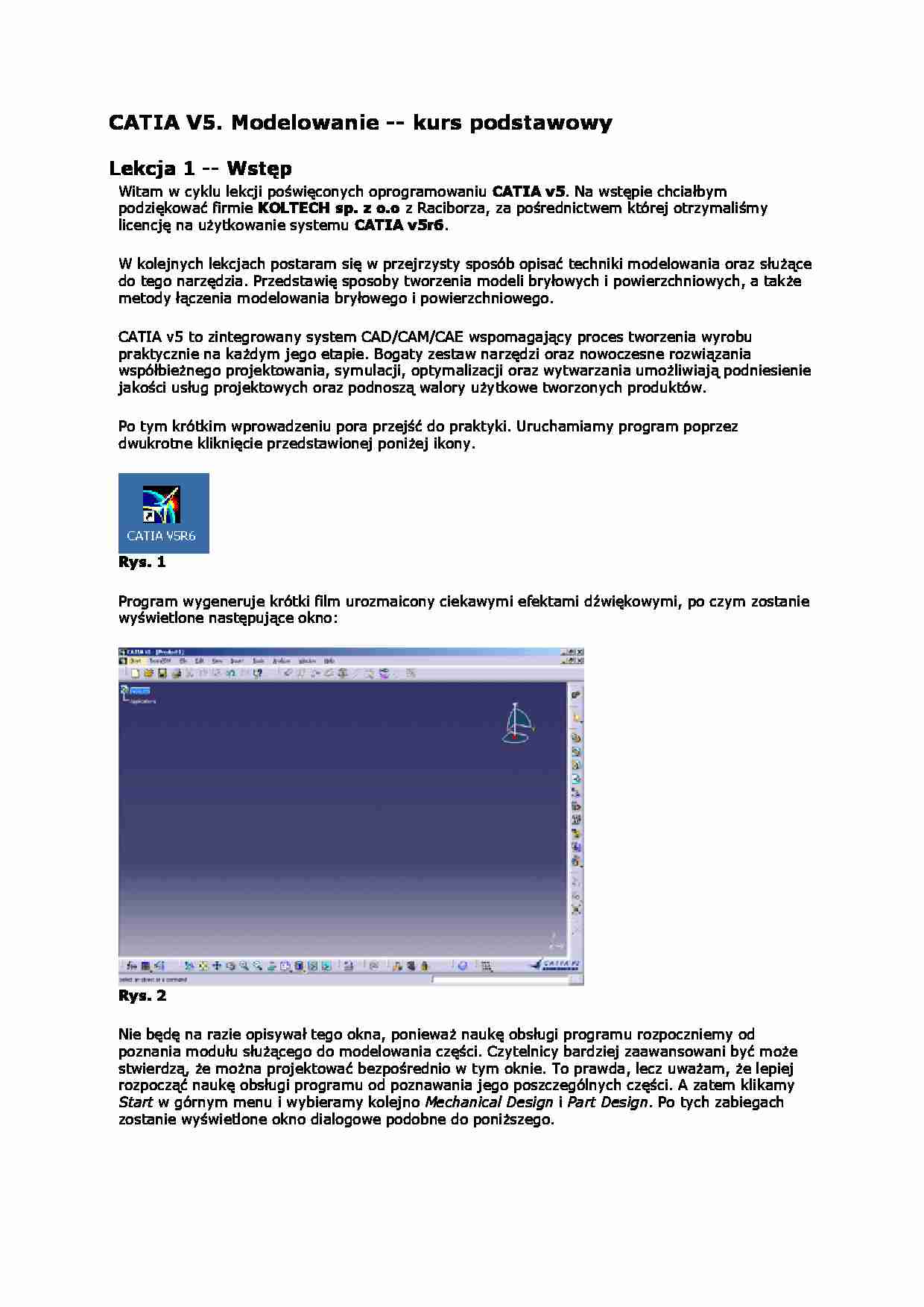
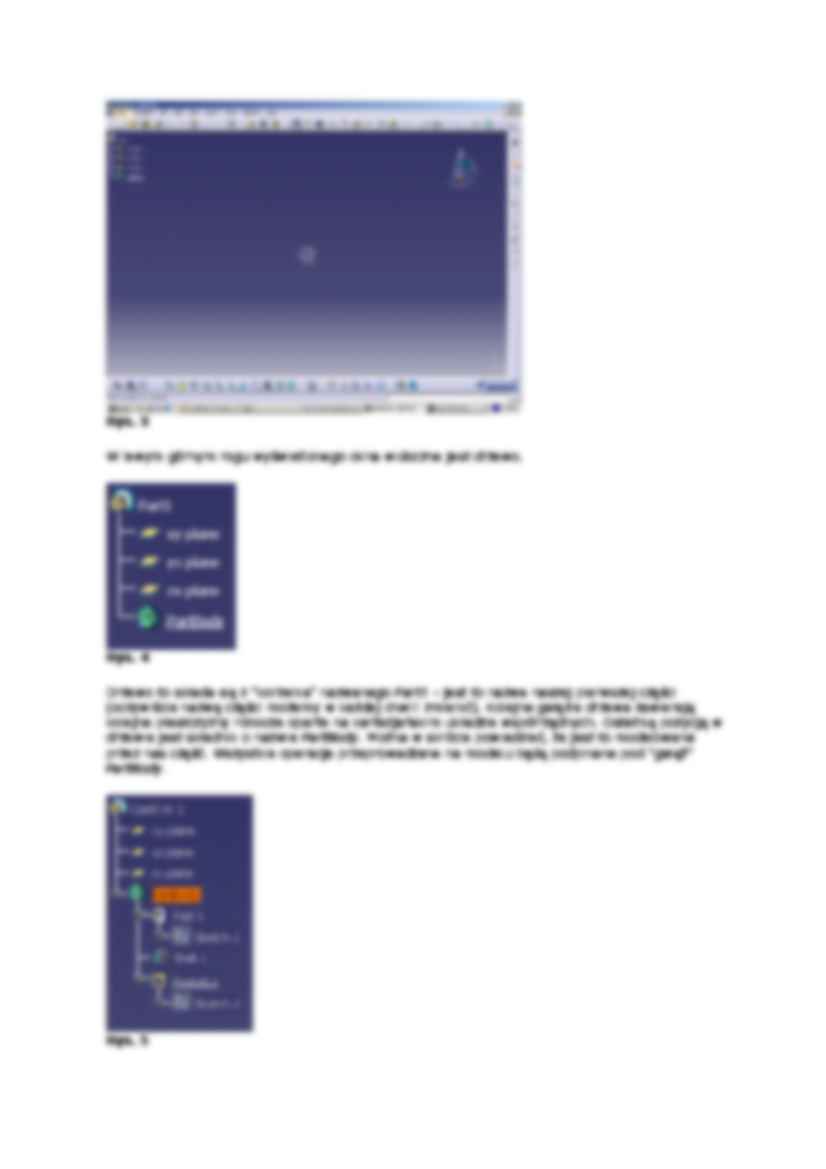
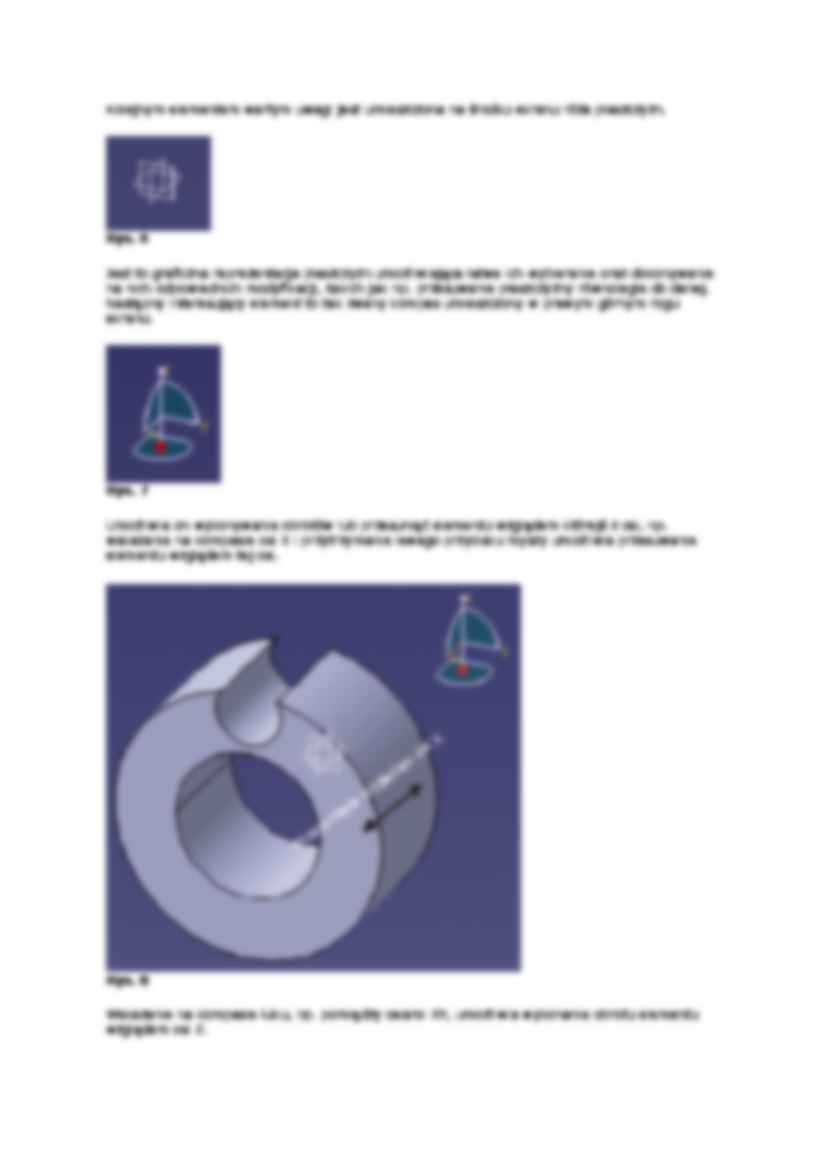
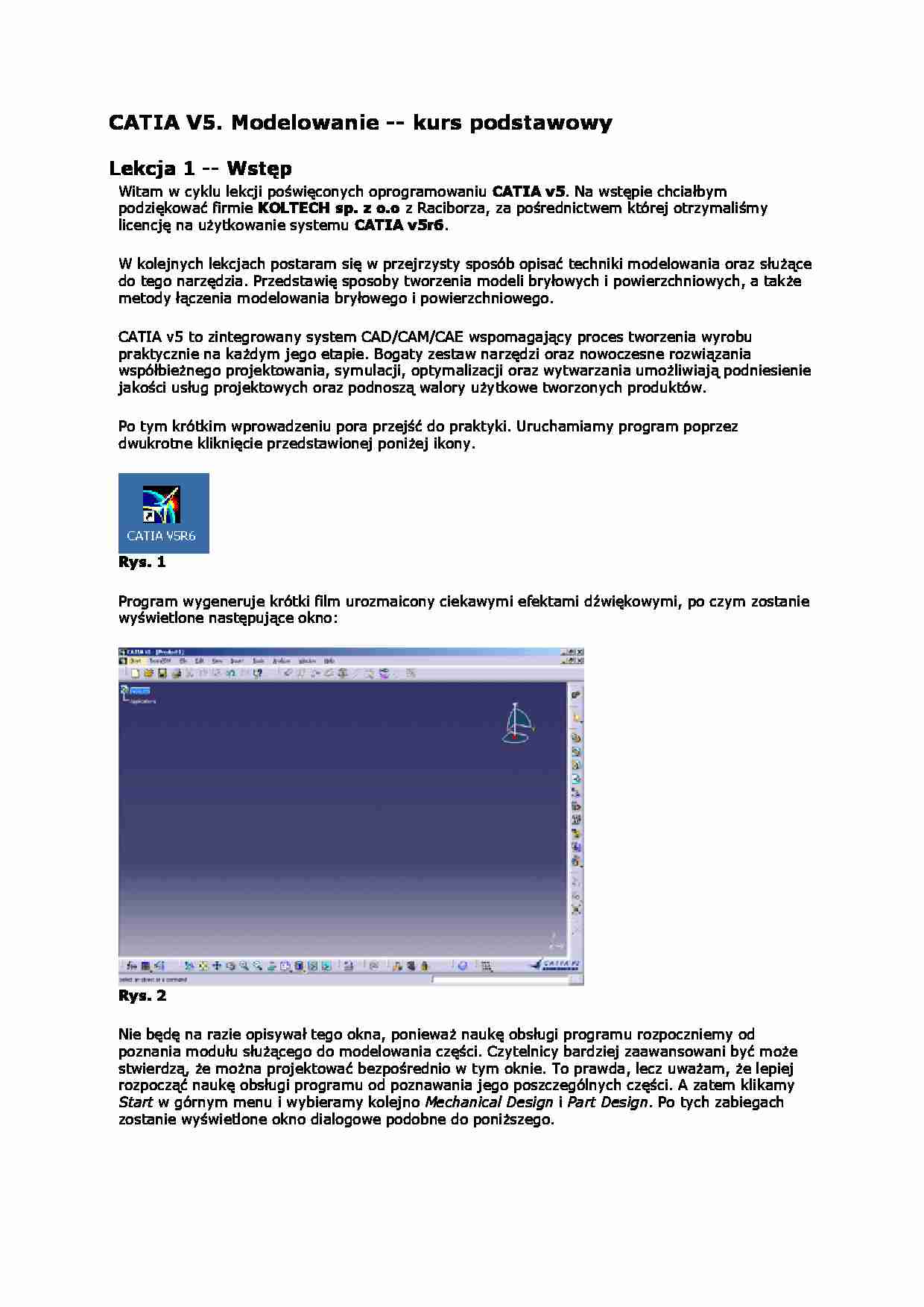
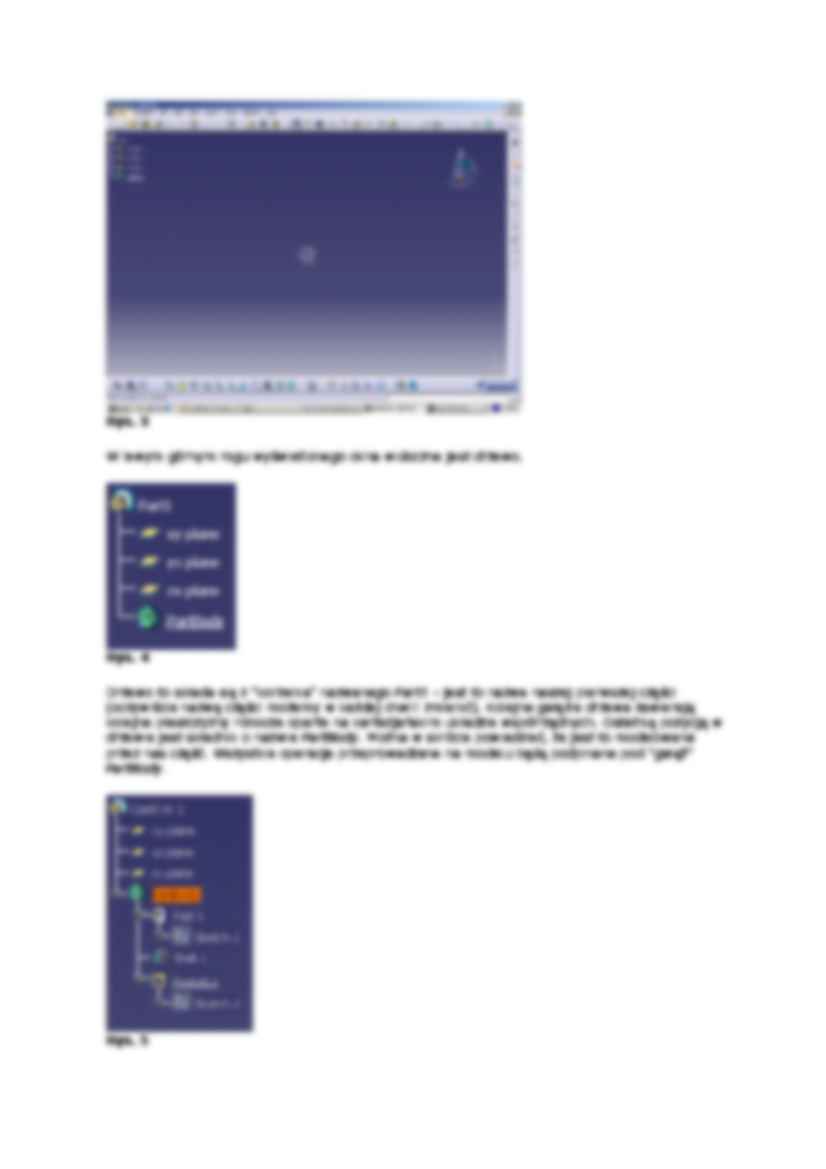
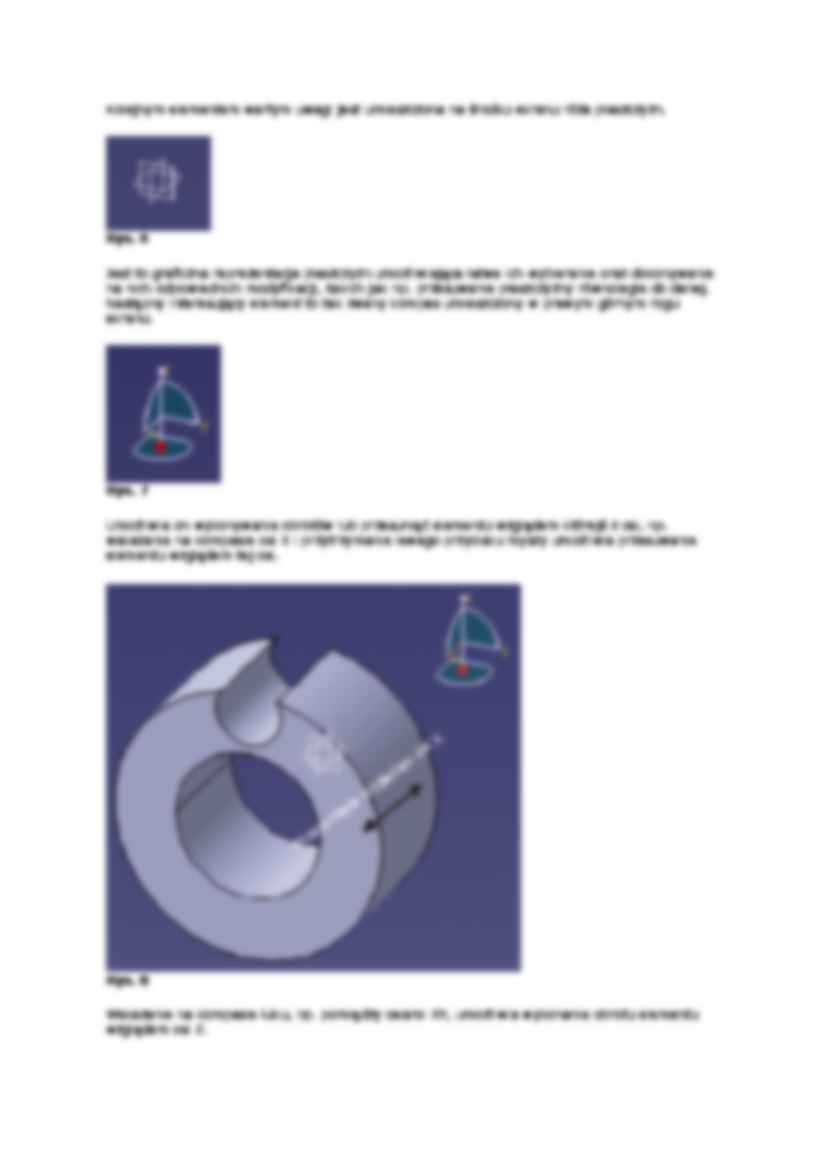
Komentarze użytkowników (0)